谷歌浏览器是平时都会使用的一款浏览器软件,大家可以在这款浏览器中进行浏览自己喜欢的网页,有的小伙伴会将自己喜欢的网页添加到书签栏,那么这样可以方便自己下次访问该网页的时候,直接在书签栏中进行打开进入到网页中就好了,而在谷歌浏览器中,很多小伙伴不知道添加到书签栏中的网页在哪里查看,其实你可以进入到书签管理器或者是显示书签栏进行查看即可,下方是关于如何使用谷歌浏览器查看添加到书签中的网页的具体操作方法,如果你需要的情况下可以看看方法教程,希望对大家有所帮助。
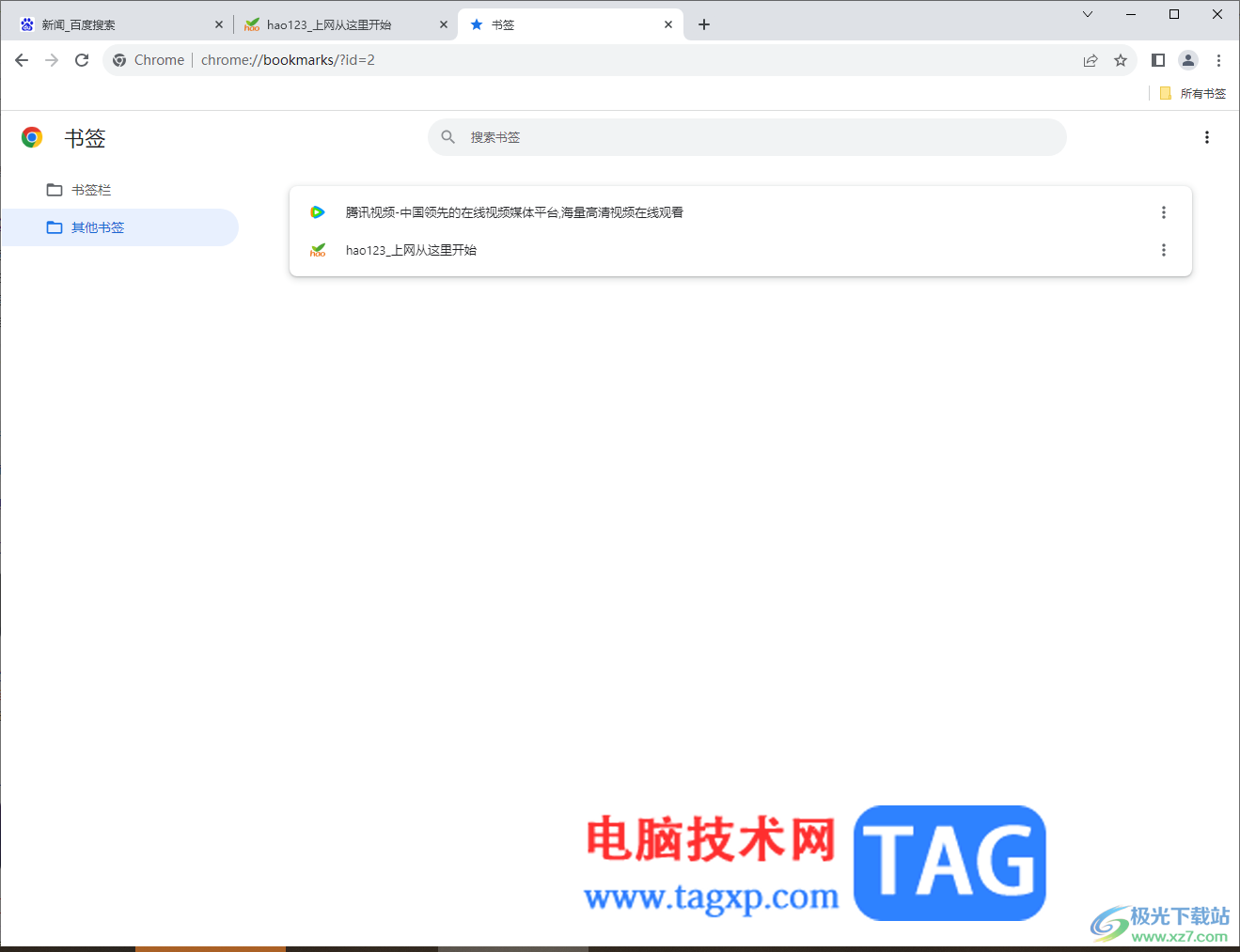
1.首先,我们需要进入到自己想要添加到书签栏中的网页,点击地址栏中的星星符号,即可进行添加网页。
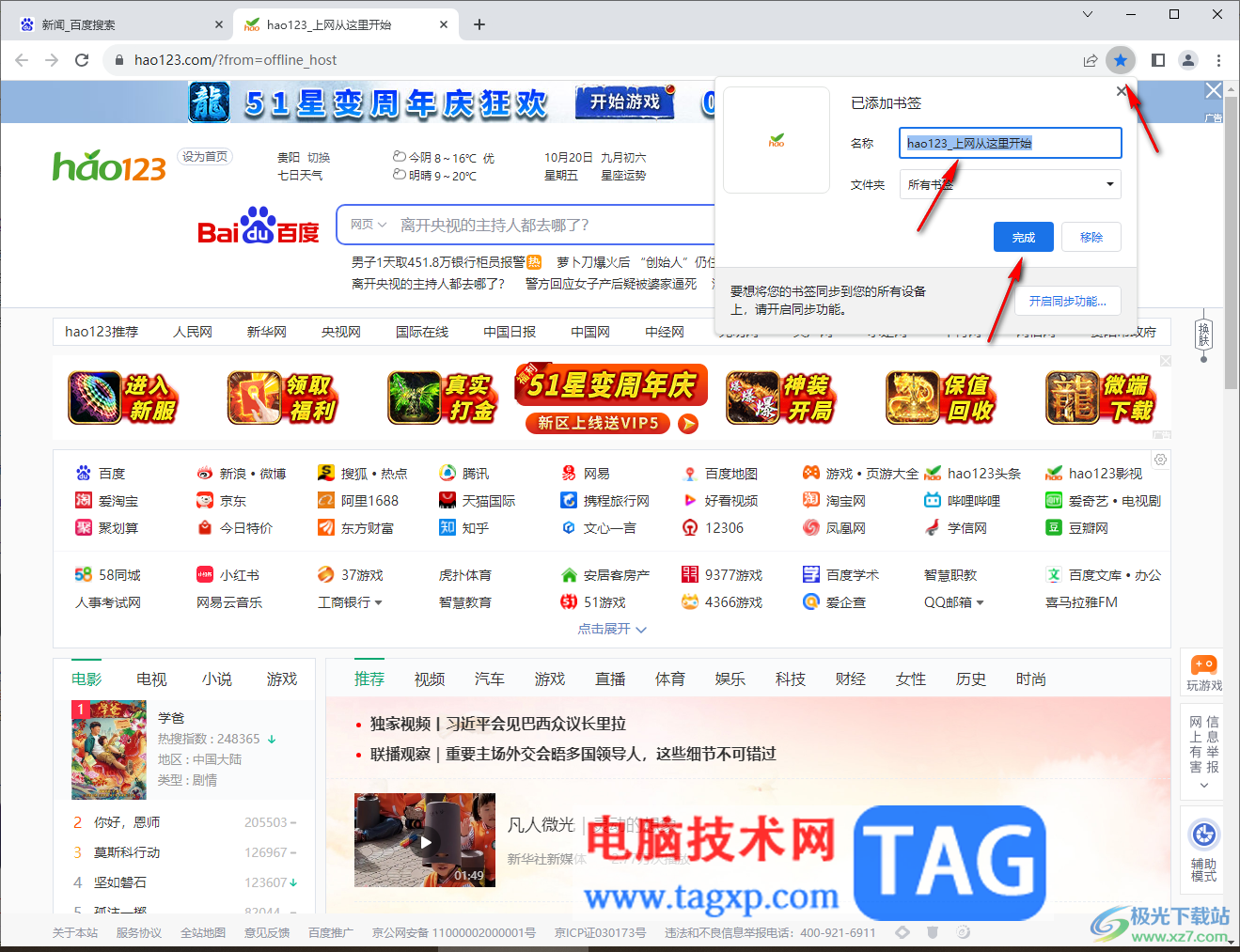
2.当你添加到网页之后,点击右上角的三个点图标,然后在打开的下拉选项中将【书签】选项找到。
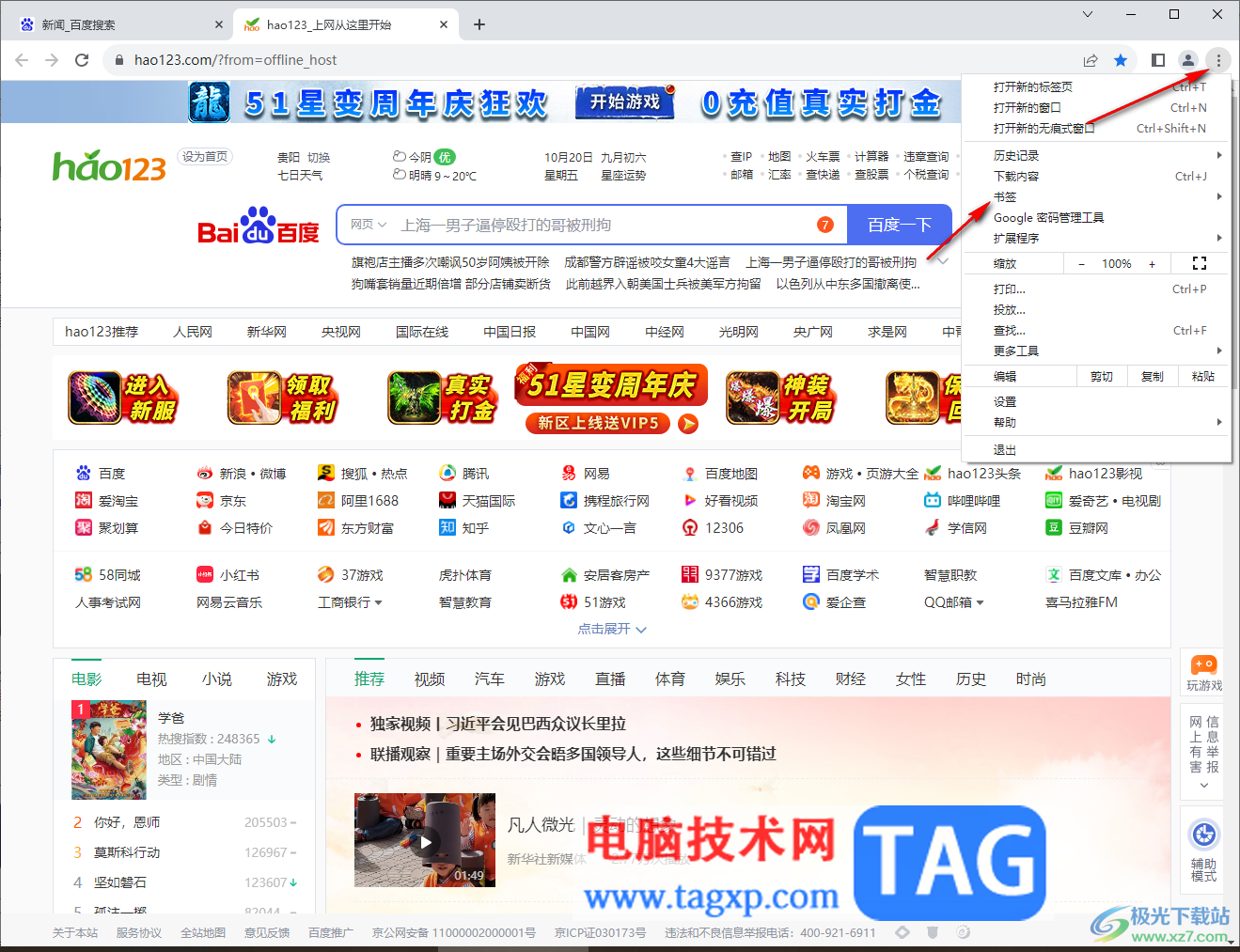
3.再将该选项下的【书签管理器】选项用鼠标左键点击打开。
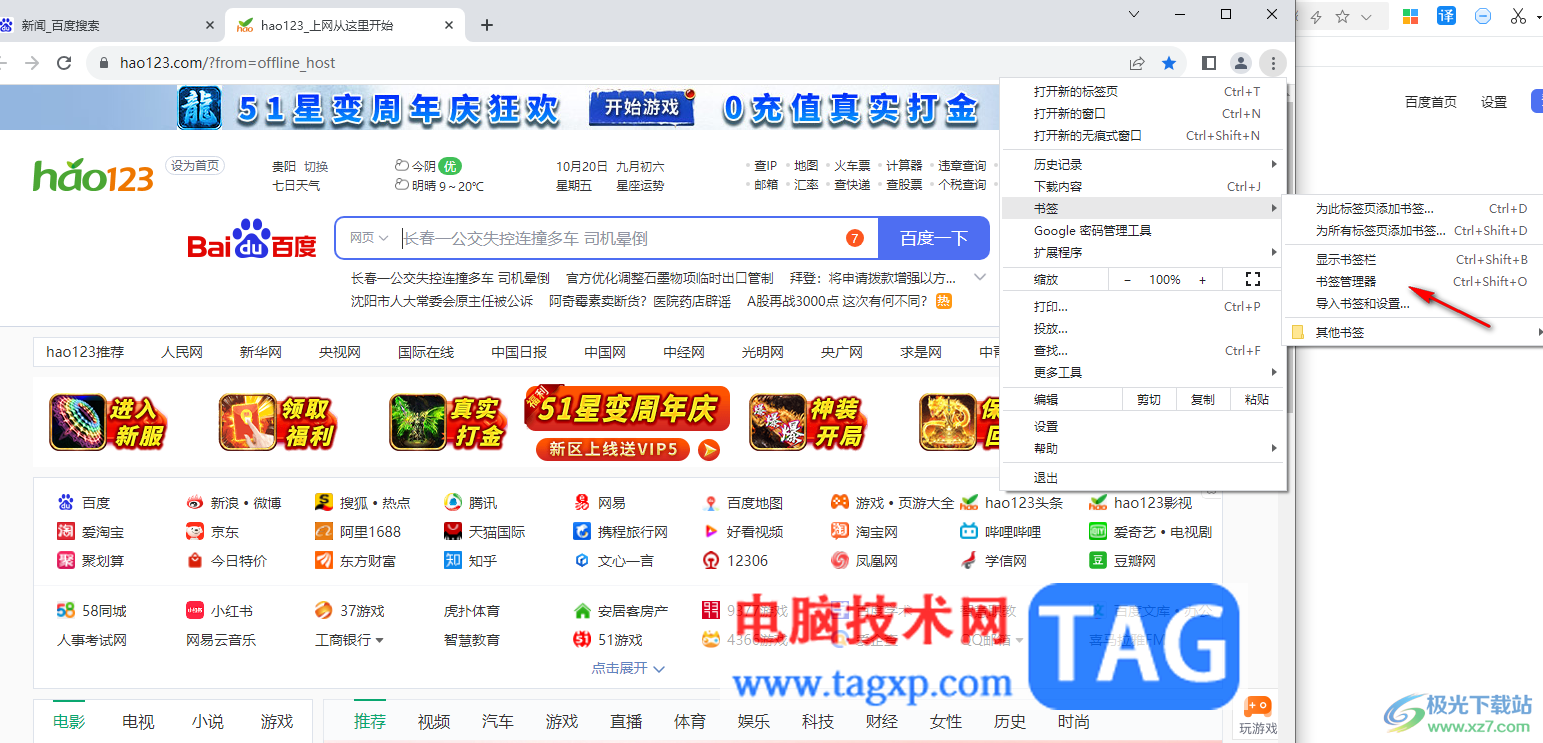
4.这时你就可以在页面上查看到自己添加到书签栏中的网页内容了,如图所示。
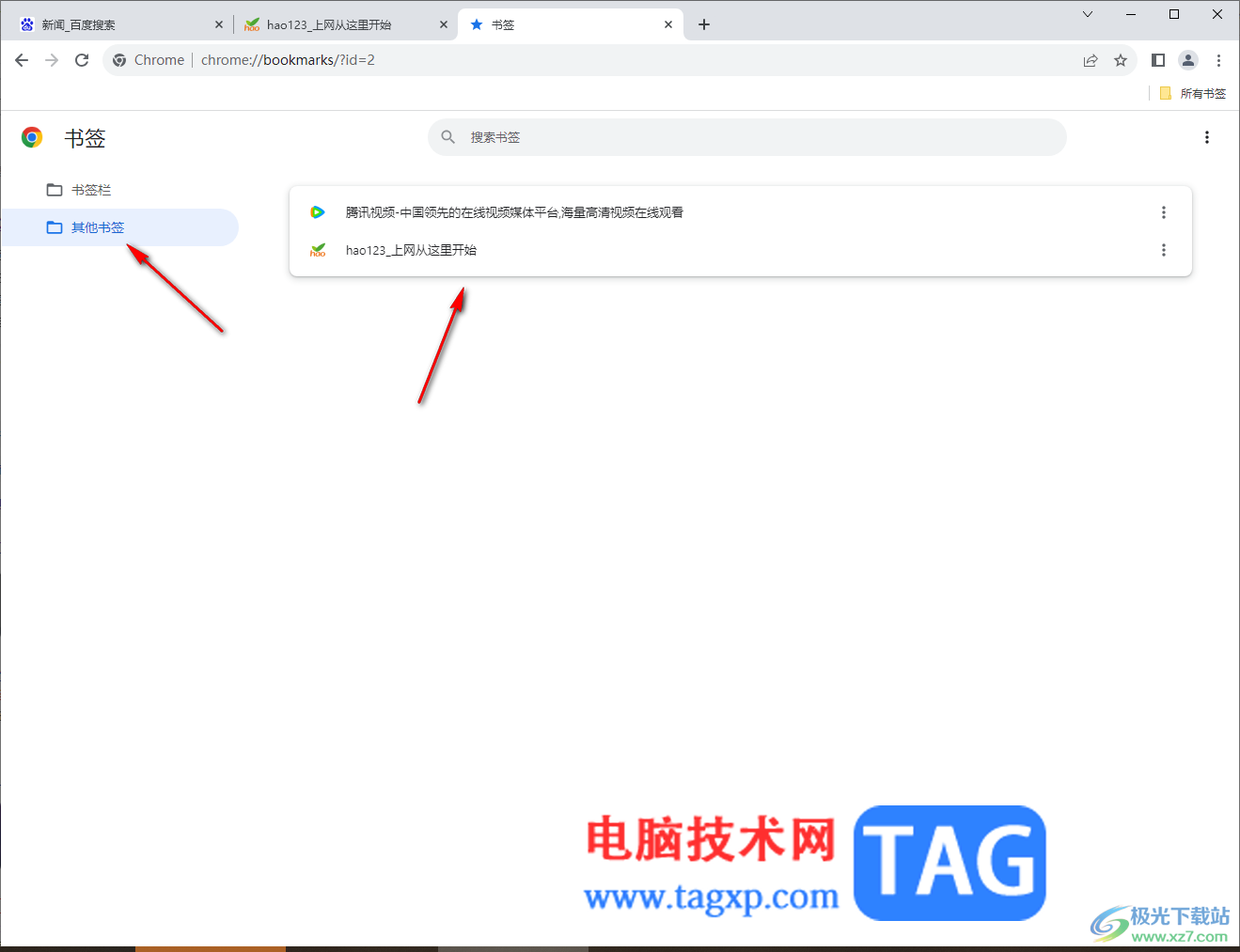
5.或者你也可以将书签子选项中的【显示书签栏】选项进行点击,然后选择其中的【显示书签栏】,那么显示书签栏选项就会显示在右上角的位置,你可以点击该选项即可查看。
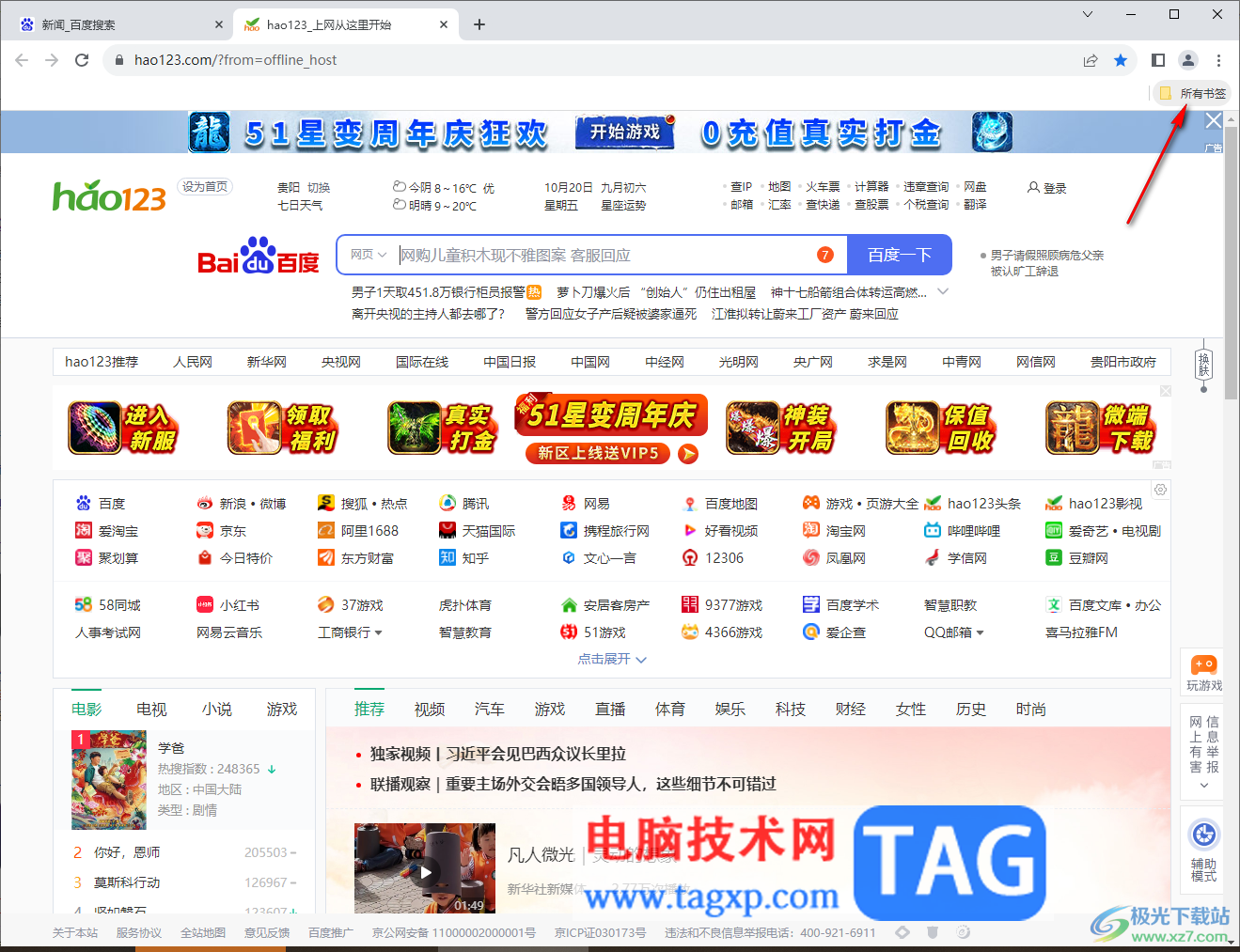
以上就是关于如何使用谷歌浏览器查看添加的网页的具体操作方法,很多时候我们会将自己平时经常使用的网页添加到书签栏中,方便自己随时进行打开查看,当你需要查看的时候,可以按照以上的方法教程进行查看即可,感兴趣的话可以操作试试。
 win10更新1909后开机很慢
win10更新1909后开机很慢
win10系统是一款非常好用的智能系统!并且win10系统还在持续的进......
阅读 技术部个人工作总结报告 技术部个人工作
技术部个人工作总结报告 技术部个人工作
技术部个人工作总结报告 技术部个人工作技术汇总......
阅读 今日头条极速版请更新邀请码什么意思
今日头条极速版请更新邀请码什么意思
今日头条极速版显示请更换邀请码是什么意思,这是什么情况导......
阅读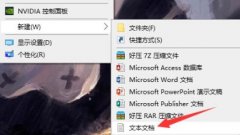 win10粘贴上一条操作方法
win10粘贴上一条操作方法
复制和粘贴是电脑中非常重要的功能,很多用户在复制了资源之......
阅读 360安全路由器无线中继的设置方法
360安全路由器无线中继的设置方法
首先,你需要用无线或有线连接的方式,连接360安全路由mini(以......
阅读 意大利零售商发布 RX 6×
意大利零售商发布 RX 6× 一起去爬山吗我给你拍照
一起去爬山吗我给你拍照 AMD Radeon RX 6500 XT 在德国价
AMD Radeon RX 6500 XT 在德国价 Windows10 Build 18363.1377现在可
Windows10 Build 18363.1377现在可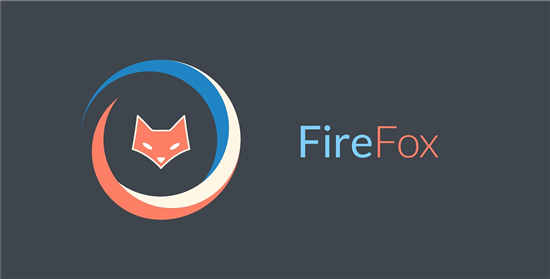 Firefox 覆盖了 Windows 11 的标
Firefox 覆盖了 Windows 11 的标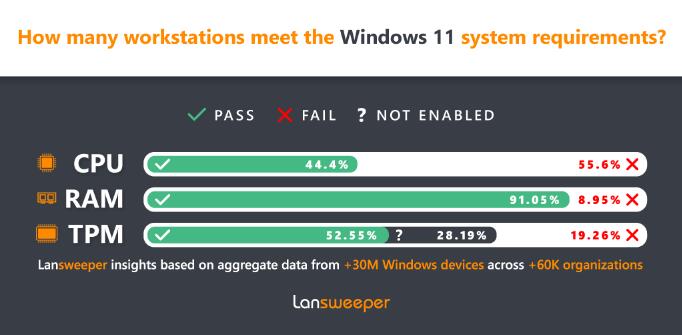 调查显示超过一半的企业
调查显示超过一半的企业 安全上网要注意那些个人
安全上网要注意那些个人 终于“真正的”Windows11
终于“真正的”Windows11  王者荣耀橘右京修罗皮肤
王者荣耀橘右京修罗皮肤 dnf手游韩服骨戒哪里爆率
dnf手游韩服骨戒哪里爆率 《怪物猎人崛起》重弩怎
《怪物猎人崛起》重弩怎 磐镭AMD显卡怎么样
磐镭AMD显卡怎么样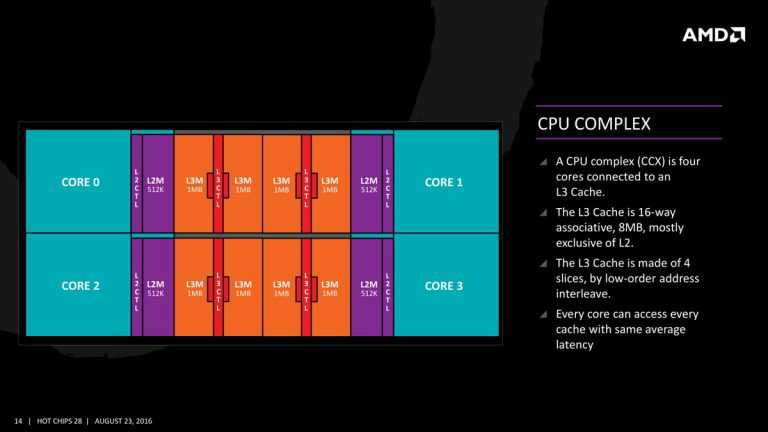 英特尔 Ocean Cove 架构复制
英特尔 Ocean Cove 架构复制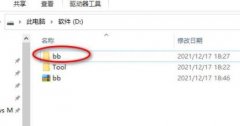 360压缩怎么压缩文件到最
360压缩怎么压缩文件到最 win10笔记本鼠标光标不见了
win10笔记本鼠标光标不见了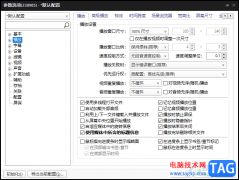 PotPlayer开启记忆视频播放
PotPlayer开启记忆视频播放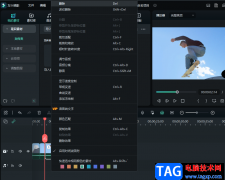 万兴喵影剪掉一部分视频
万兴喵影剪掉一部分视频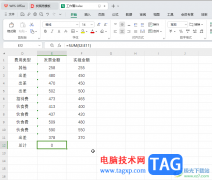 WPS Excel电脑版解决公式无
WPS Excel电脑版解决公式无 PPT动画教程:设置“进入
PPT动画教程:设置“进入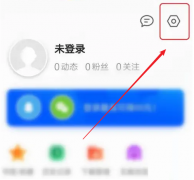 QQ浏览器如何检查更新-Q
QQ浏览器如何检查更新-Q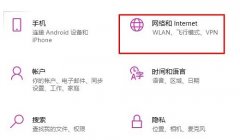 win10以太网已连接无法上网
win10以太网已连接无法上网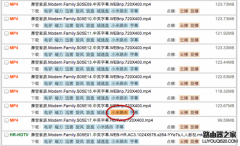 小米路由器下载电影图文
小米路由器下载电影图文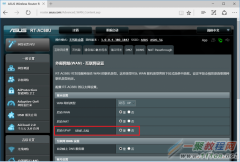 路由器有漏洞怎么办 怎么
路由器有漏洞怎么办 怎么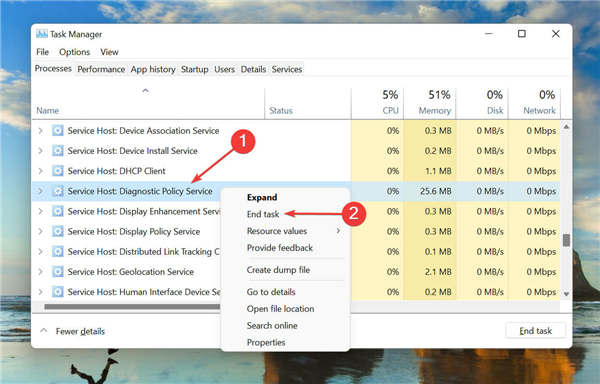
修复 Windows 11 中的诊断策略服务高 CPU 使用率方法 为什么诊断策略服务会占用高 CPU? Windows 计算机上的每项服务都有特定的作用。同样,诊断策略服务负责诊断和...
次阅读
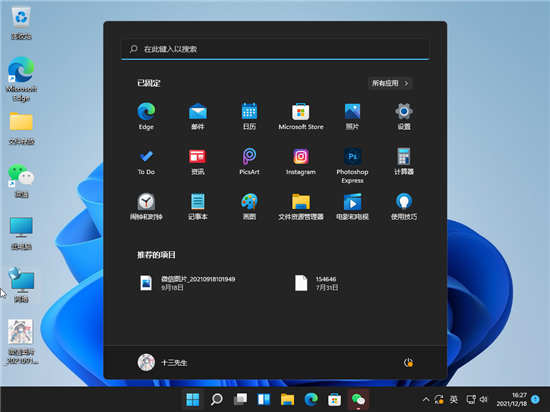
win11频繁卡死在桌面怎么办 win11系统是现在主流操作系统,其兼容性也比较强,基本上电脑都可以安装win10系统。可是有些朋友升级win10系统后却非常生气,因为它总是莫...
次阅读
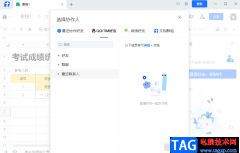
很多小伙伴都喜欢使用腾讯文档,因为腾讯文档的使用要求很低,我们在网页、微信和QQ上都可以快速打开腾讯文档工具,十分的方便,并且在腾讯文档中编辑的文档会自动保存,不用担心因为...
次阅读
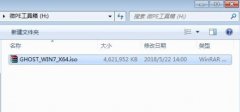
win7电脑出现问题之后就会需要重装系统而使用U盘安装是个很好的方法,不过很多用户还不会,今天就为他们带来了win7u盘安装系统教程,一起看看吧。...
次阅读
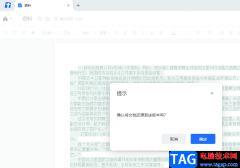
很多小伙伴在编辑文档时,都喜欢使用腾讯文档软件,因为腾讯文档可以直接在QQ和微信中打开,支持在线创建或是编辑文档,还可以满足多人同时在线编辑的需求,十分的方便。在使用腾讯文...
次阅读
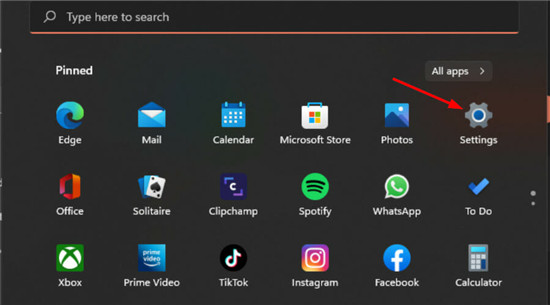
如果Windows11检测到盗版软件,我该怎么办? bull; 盗版软件是指破解、修改或以其他方式篡改软件以允许其使用而无需支付所需的许可费用。 bull; Windows 11 不检...
次阅读
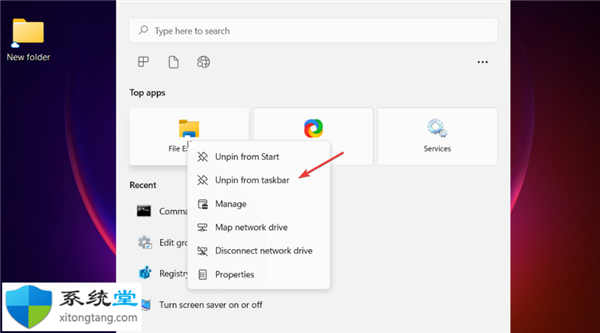
win11任务栏使用设置技巧_如何在 Windows 11 中使用任务栏? 一. 将应用固定到任务栏 1. 在搜索框中键入您想要的应用程序,然后右键单击它。选择固定到任务栏。...
次阅读

轻闪PDF是一款功能强大、操作简便的pdf阅读和编辑应用软件,它支持打开、阅读或是编辑各种pdf文件,让用户可以所随时处理pdf文档,因此轻闪PDF软件吸引了众多用户的注意,当用户在使用轻闪...
次阅读
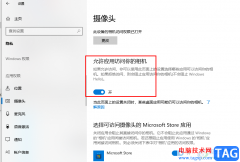
很多小伙伴在使用微信的过程中经常会遇到各种各样的问题。其中一种就是微信无法打开摄像头的问题,在微信中,有的小伙伴会发现自己拨打视频电话之后无法看到自己的画面,这可能是因为...
次阅读
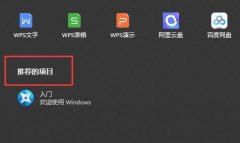
在第一次使用win11的时候,我们会发现win11开始菜单不仅ui进行了大调整,还多了一个推荐的项目,这是win10所没有的,那么win11推荐的项目是什么呢,其实就是最近的文件。...
次阅读
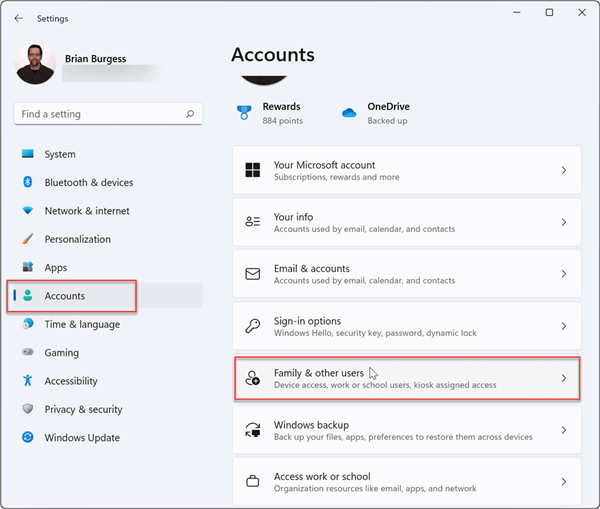
windows11来宾访客账户如何单独建立(含删除访客历史数据) Win11正式版Guest来宾账户提供了一种更安全、有效的访问本地资源的有效措施,通过使用Guest来宾账户,可以实现...
次阅读

win7系统以其稳定性和良好的兼容性一直深受大家的喜爱,很多小伙伴但是不知道win7家庭版如何下载到U盘,该如何安装,今天小编带来了下载的方式及其下载安装步骤,具体的解决方法下面一起...
次阅读
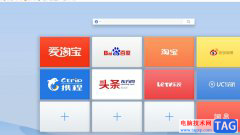
uc浏览器是一款免费的网页浏览软件,它为用户提供了安全且流畅的网页浏览速度,让用户收获到功能全面的网页浏览服务,因此uc浏览器软件吸引了不少的用户前来下载使用,当用户在使用u...
次阅读

有的小伙伴特别喜欢听歌,于是会在自己的电脑中安装一个可以播放音乐的软件,有的小伙伴喜欢安装酷狗音乐播放器,而酷狗音乐中提供的音乐资源十分的丰富,可以自由的搜索自己喜欢的音...
次阅读

很多小伙伴了解魔影工厂是因为该软件是一款转换器,可以进行视频和音频文件格式的转换,有时我们需要播放某一个视频或者音频文件的时候,由于文件的格式不是自己需要的,那么就会需要...
次阅读